调出逆光小清新人像照片效果的PS图文详细教程
无论照片是什么样的风格,逆光照片总是更容易吸引人们的眼球也更容易受到大家的青睐,太阳光线投射在人物身上出现好看轮廓光,可以很好的将人物和背景分离开来,让画面层次更丰富,如果角度控制的好,还会出现各种绚丽的镜头光晕,让照片氛围感更浓。

一般来说,逆光主要分为两大形式:正逆光和侧逆光。
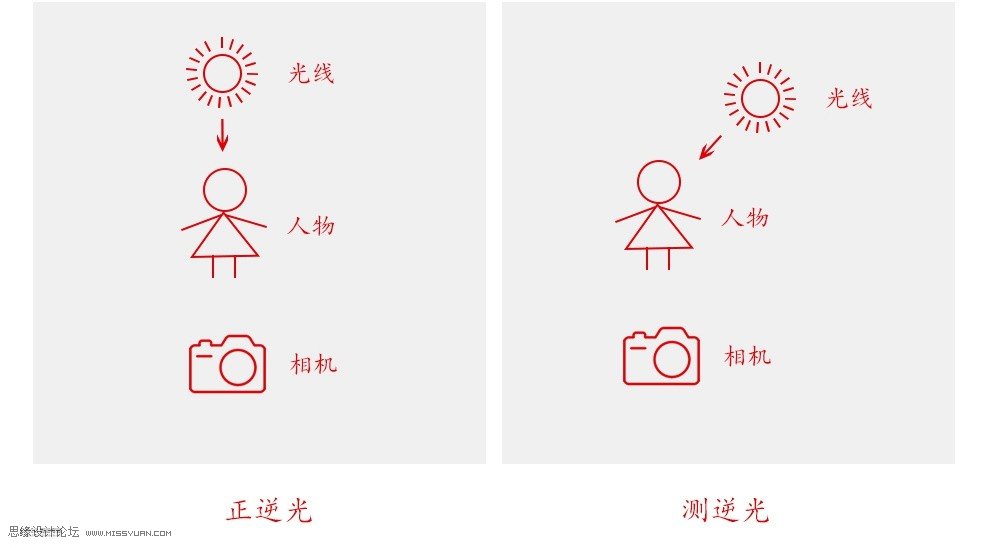
正逆光:也就是太阳,人物、相机处于同一直线上,这种拍摄的难度较大,因为光线被人物挡住,在你拍摄的角度人物是处在一个阴影当中,这样一亮一黑高对比高反差的环境中相机很容易造成跑焦或失焦,遇到这种情况你就要借助镜头的遮光罩挡住一部分的光线,如果没有遮光罩的话用手掌挡一下也可以,目的就是减少进光量,拉低这种高对比反差的程度,让光线更加柔和,这样对焦就更容易些。
还有一种是侧逆光:太阳斜射在人物身上,太阳、人物、相机呈现一定的夹角,这样的拍摄难度较小些,因为这是的人物并不是完全处在阴影当中,黑白的反差程度较小,所以对对焦对来说容易一点,在对好焦之后只要人物情绪到位就可按下快门。
尽管如此,在拍室外逆光照片的过程中如果没有外界的补光设备,很容易造成人物曝光不足或黑死,导致画面确少细节以及出现过多的噪点,这时我们可以选择曝光补偿加两档,来缓解一下这样的情况。
拍摄时间与前期准备
1、拍摄时间:逆光拍摄的最佳时间是当太阳与地面夹角成20-35度之间,也就是清晨太阳刚刚升起和傍晚太阳落山之前的1-2个小时左右,因为此时夕阳的光线柔和,温暖的太阳光会将整幅作品渲染上华丽而温暖的橙黄色,在黄金的光泽逆光的场景下,人物的发丝会更明显、更漂亮,身体的边缘线也会呈现出来,整个人物会变的更立体,你仿佛可以透过逆光的温暖色彩感受她笑容的温度。很容易营造出美好的画面,拍出打动人的情绪片儿。不过在每个季节、地区的时间各不一样,所以拍摄前要事先踩点,多留意光线的位置,确保拍摄能正常进行。需要注意的是在晚秋和冬季太阳落山的时间较快,拍摄的时间要控制好。
2、拍摄场地:最佳选择是较为开阔场地,不要让障碍物挡住自然光。我选择的是在宿舍地下的一片草,其实面积也不大,周围都是宿舍楼,刚好在楼与楼之间有阳光射,即使你在片子中能看的很长的纵深感,是因为我拍摄位置较低,基本是趴在地上拍的,这样一来就可以巧妙地避开障碍物,我们在选择角度的时候尽量去找到一个能得到最大限度采光的位置。
3、服饰搭配:这次还是想拍清新一类的照片,在服装及搭配上选择了长裙,草帽,以及自己动手做了一个小道具,这样不仅为作品画龙点睛,还缓解了模特“手足无措”的尴尬。之前有人说清新色调服装的颜色应该选择浅色系,这话也没错,不过主要的还是想看你表达什么,这里我主要就是想突出主体,所以在配色上选择的是绿色的互补色,让人物与环境相互碰撞一下也未必不可。(其实是妹子觉得自己穿这个好看)
4、拍摄器材:我用到的器材是佳能 EOS 5D Mark III 加适马 35MM F/1.4 DG HSM定焦镜头,曝光模式为光圈优先。器材并不是最主要的,拍摄逆光照主要还是要有光影的氛围,下面我就以一张本人所拍摄的逆光照片简单的说明一下后期。
先看一下前后对比图:

LR调整:先定调
分析原片,最直观的表现就是画面曝光不足,缺乏层次和细节,对比度和色彩饱和度偏低,整体色调不够明快,不够通透。如下图:
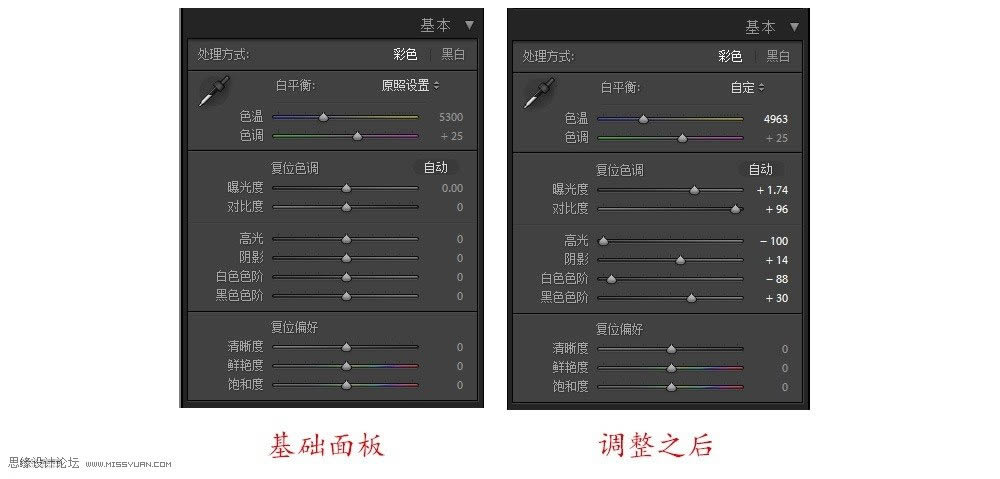
首先是降了一点点色温,往蓝色上面靠一点,在让照片清新的同时还要注意保持逆光的氛围,所以不宜降的过多。原片上最主要的问题还是曝光不足,所以在这里要增加曝光,让照片亮起来,这时候要观察整个画面,看看曝光是否合适,以及有没有出现新的问题。如图一:
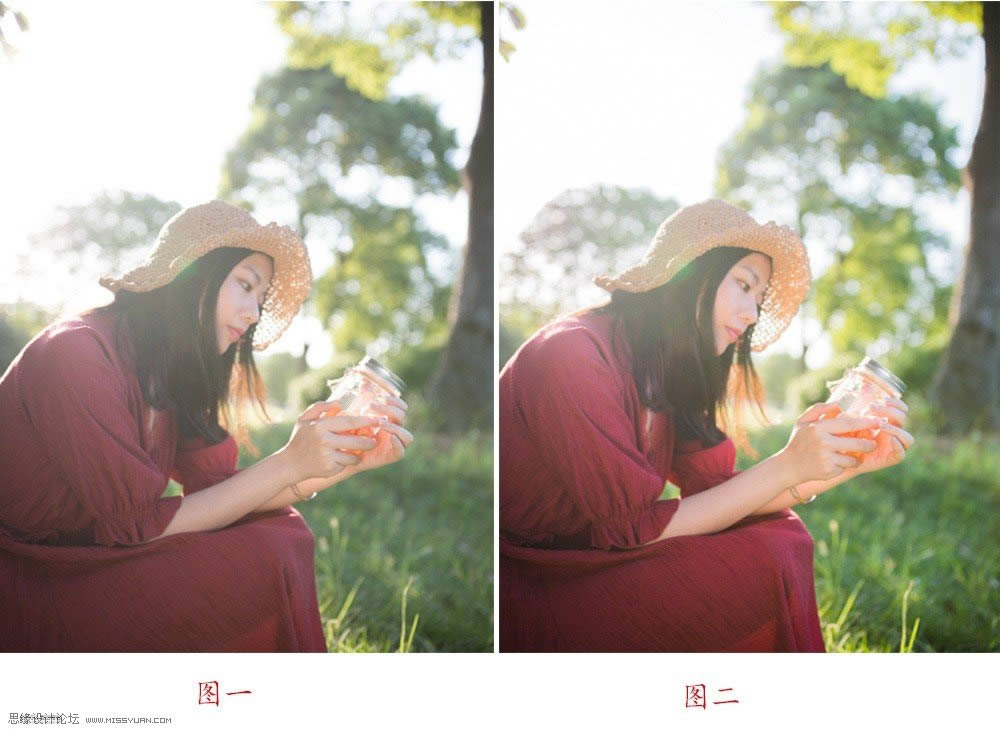
这时候我们发现画面虽然是亮了,但是整体变得很灰,像是蒙了一层雾,而且天空的区域出现了过爆的情况,没有细节,所以我们先提高一下对比度解决画面偏灰的问题,其次是降低它的高光及白色区域,阴影和黑色区域稍微提高一点,以获得画面中更多的细节如图二。图一与图二有细微差别,不知道大家是否能观察出来。
现在再继续观察整个画面(图二),有没有发现即使对比度加高了还是有点灰蒙蒙的,原因是暗部没有暗下去,亮部没有亮起来,这时候可以用曲线将暗部压下去一点,暗部暗下去了,你看到的亮部也就亮起来了,即使我没有调整亮部的区域,因为它们的对比发生了变化,从而影响了我们对视觉的判断。效果如下:

拉完曲线后,画面灰蒙蒙的就得到了一定的改善并且出现了新的问题—暗角明显,这个后面好解决。我们先来看一下颜色,在颜色上,草地和衣服的颜色比之前明亮了一点,但是还没达到我想要的效果,我想让草地更绿衣服再鲜艳点,人物的肤色在亮一点,现在有点偏黄。所以我们要在HSL里面对单个的颜色进行调整。具体调整如下:
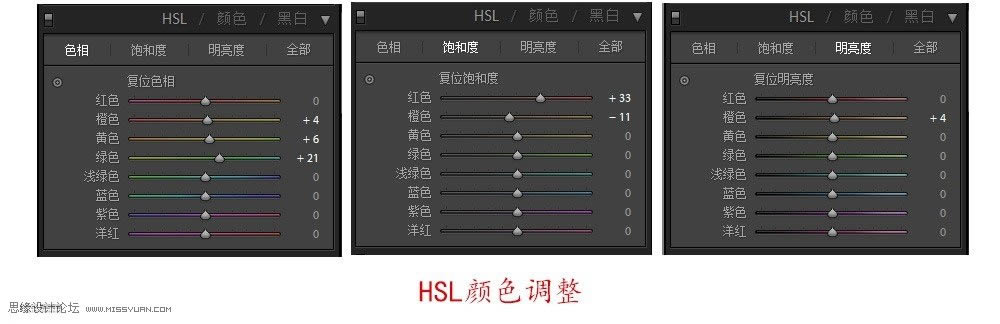
这里主要要调整了4个颜色,红色、橙色、黄色、和绿色,红色主要控制衣服,橙色主要控制的是肤色,绿色和黄色控制的是周围植物的颜色。
然后接着是去暗角,上面说到过的,勾选—启用配置文件,软件自动将画面中的畸变和暗角进行了一定程度的矫正,个人感觉还不够,于是在暗角滑块上再加强了一点。调整如下:
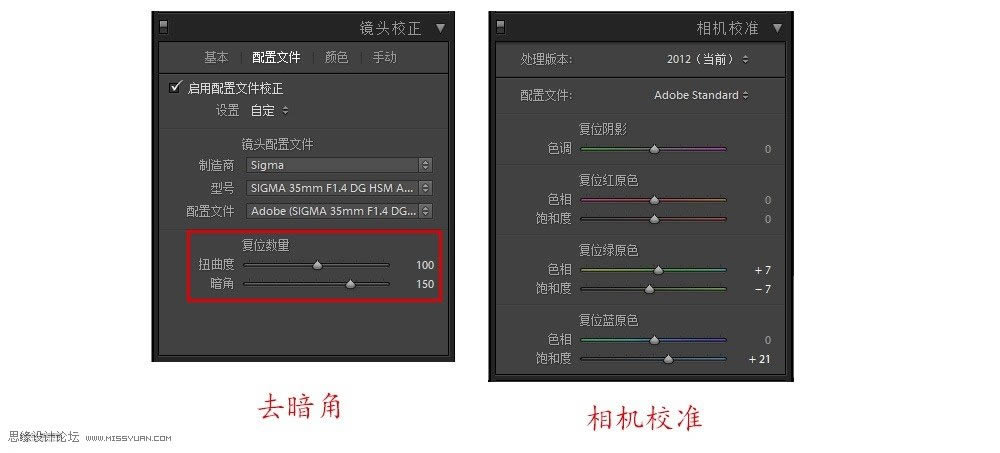
在lR最后的一步是相机校准,里面主要调整3原色的色相及饱和度的,像一些刚入门的小白对这一块比较难以理解,因为当你控制某一种颜色的时候画面中其他的颜色也会发生变化,就比如你在生活中看到的绿色,你以为就只是单纯的绿色?但是在绿色成分里它还含有黄色的成分在里面,颜色在经过光和作用下都是相互掺杂的,因此你在调节的时候要注意观察画面中的微妙变化,在经过大量的修片的过程中,慢慢总结出一个规律,对于这种清新一类的片子,你适当增加蓝色饱和度能让片子变得更加通透,因此我在这里主要加了蓝色饱和度,还有绿色的色相往右滑了一点,效果如下:

ps调整:营造光感氛围
以上是这张片子在LR处理的基本步骤,一开始原片出现的曝光不足、照片发灰、颜色不够明快等情况在这里基本得到解决,还有一点就是没有逆光的氛围,这一步需要借助ps来完成。右击图片—在应用程序中编辑—在ps中编辑。操作如下:
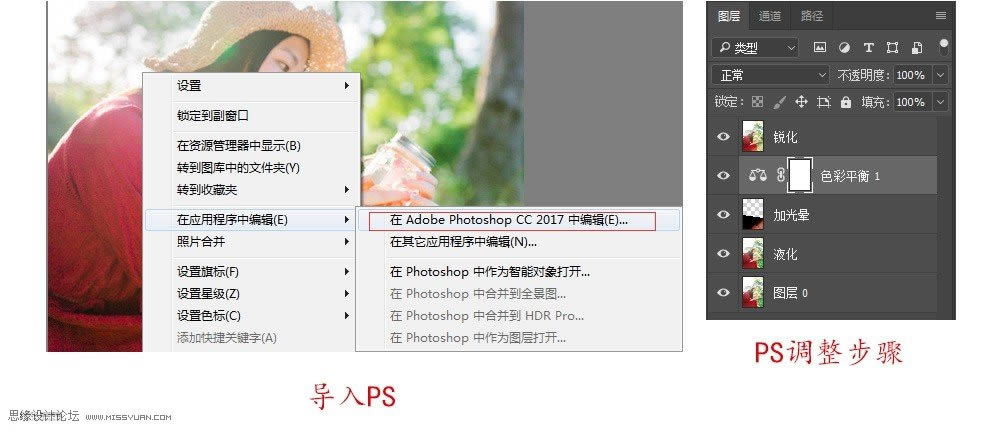
由下面的图层面板可看到,在ps中只是简单的做了几步,第一步是在在复制图层上对人物做做了简单液化,第二步是加光晕效果,这是增强画面氛围的一个重要步骤,我在当时拍的时候由于阳光并不强烈,只有在帽沿上有少量的光晕,你如果想要那种光斑的效果只能靠后期来添加,一般有两种方法添加光晕,第一种是靠插件来添加,常用的是灯光工厂,想必大家都知道,还有一种是添加光斑的素材,而我用的是这种方法。先导入一张光晕的素材,然后将素材用色相饱和度工具颜色调成暖色,最后将素材的图层混合模式改成“滤色”,神奇的事情发生了,原本素材中黑色的背景被过滤掉,只留下了光斑效果。这一步具体操作如下:
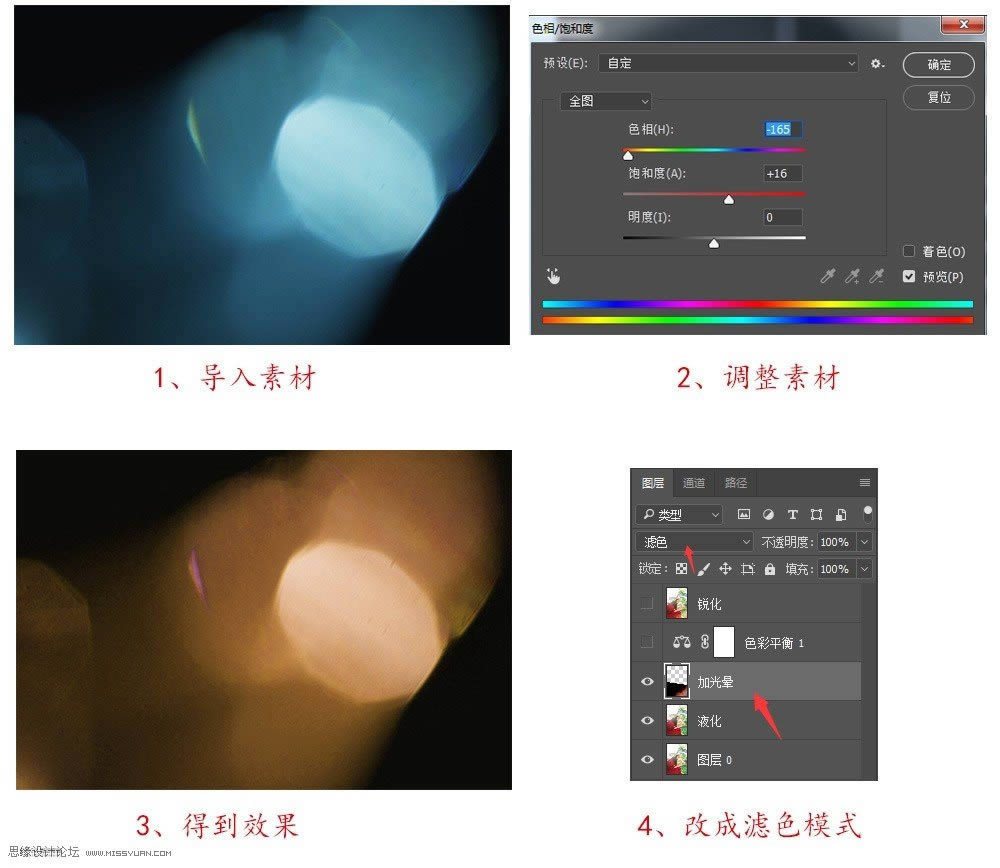
记得在上一次“两个案例,教你快速调出忧郁蓝调”教程中教了大家怎么用图层混合模式中的“颜色”来达到色彩统一的效果,这里教的是“滤色”模式的用法,其实图层混合模式算是ps中的一个难点,我希望用这样的小案例来帮助大家快速理解,而不是像教科书式的解释它们的区别。
第三步是用了色彩平衡工具,将整体颜色往黄色偏了一点,让氛围更加浓烈,调整到这 一步发现整体还有点模糊,最后一步做了锐化,调整如下:
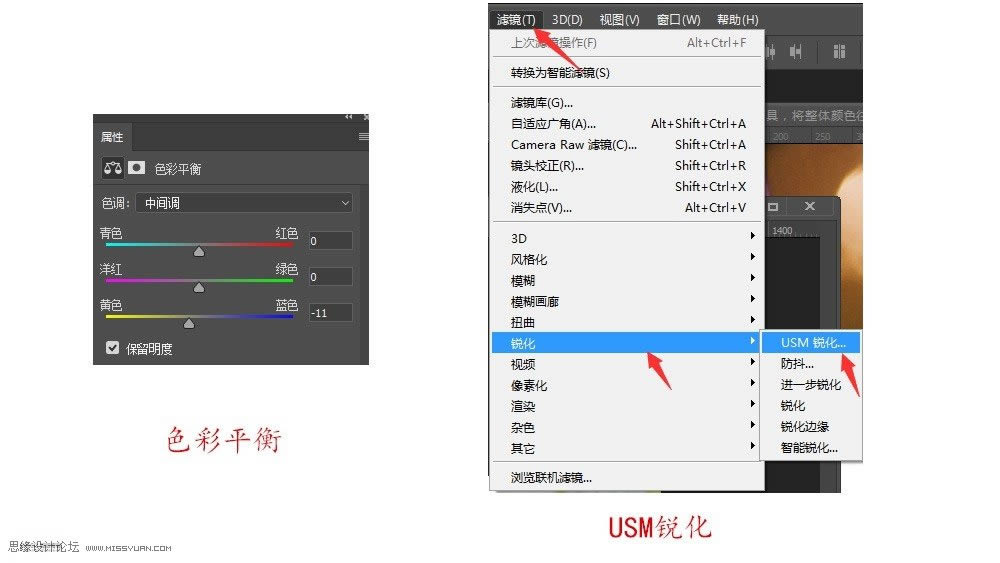
以上就是这次教程的所有操作,最终效果如下:

我的每一篇教程都要仔细写很久,每一篇经过反复琢磨反复修改才发布出去,因为怕自己的观点立不住误导了别人,也怕别人花了时间学习结果还是没有所获。所以我尽可能的多说一点把原理和思路讲清楚,其实做图文教程还是有太多的局限性,以后争取用视频的方式跟大家聊聊我对后期一些理解。
……